Основні моменти
- Оперативно знаходьте старі листування на iPhone, торкаючись верхньої частини екрана для пришвидшеної прокрутки.
- Використовуйте пошукову панель у застосунку “Повідомлення”, щоб відшукати потрібні старі повідомлення за ключовими словами або за допомогою голосового вводу.
- Обсяг повідомлень, які може зберігати iPhone, визначається наявним вільним місцем і налаштуваннями програми “Повідомлення”.
Коли обсяг пам’яті на вашому iPhone чи iPad вичерпується, ви можете використовувати “Повідомлення” як безмежне сховище розмов. Однак, виникає питання: як знайти старі текстові повідомлення на iPhone, якщо їх накопичилося незліченна кількість? Розглянемо два прості способи оперативного доступу до потрібного вам повідомлення в iOS.
Перегляд повідомлень шляхом прокручування може стати виснажливим після певного часу. Швидший спосіб навігації – торкнутися верхньої частини дисплея і дозволити йому миттєво прокручувати велику кількість повідомлень за раз:
- Запустіть програму “Повідомлення” на вашому пристрої iOS і відкрийте потрібну розмову.
- Один раз торкніться будь-якої сторони від вирізу камери у верхній частині екрана вашого iPhone. На iPad торкніться верхньої частини дисплея біля відповідних іконок.
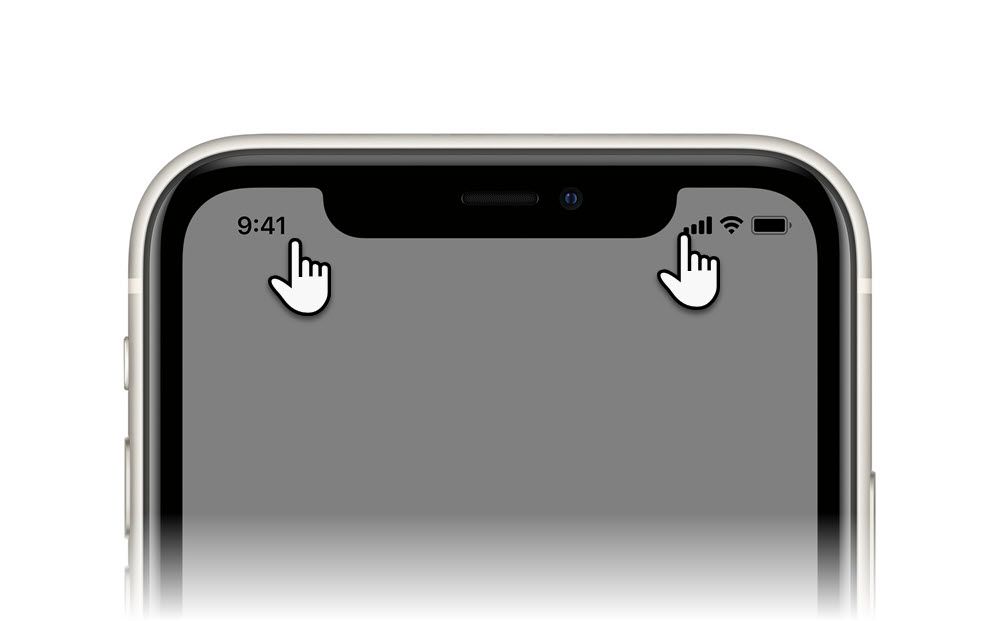
- Індикатор прогресу показує, як програма перегортає велику кількість повідомлень.
- Продовжуйте торкатися цієї області, щоб швидко переглянути старі повідомлення, доки не знайдете потрібне або не досягнете початку розмови.
Якщо ви використовуєте iPhone з Dynamic Island, як-от серії iPhone 14 Pro або iPhone 15, просто торкніться будь-якої його частини.
Щоб повернутися на початок розмови, потрібно натиснути та утримувати верхню частину екрана. Це зручніше, ніж звичне прокручування, що може швидко викликати роздратування. Цей прийом можна використовувати і в інших програмах на iOS.
Але чи є спосіб швидше знайти потрібне повідомлення на iPhone без використання прокручування?
Як знайти старі повідомлення на iPhone за допомогою пошукової панелі
Ви можете знайти старі повідомлення на своєму iPhone, якщо пам’ятаєте окремі слова з них. Це найшвидший спосіб переглянути повідомлення, не напружуючи пальці.
- Відкрийте застосунок “Повідомлення”.
- Знайдіть пошукову панель на головному екрані, де відображаються всі ваші розмови. Можливо, вам доведеться потягнути вниз від середини дисплея, щоб вона з’явилася.
- Введіть у пошукову панель ключові слова, які ви пам’ятаєте, або скористайтеся голосовим вводом, натиснувши на іконку мікрофона.
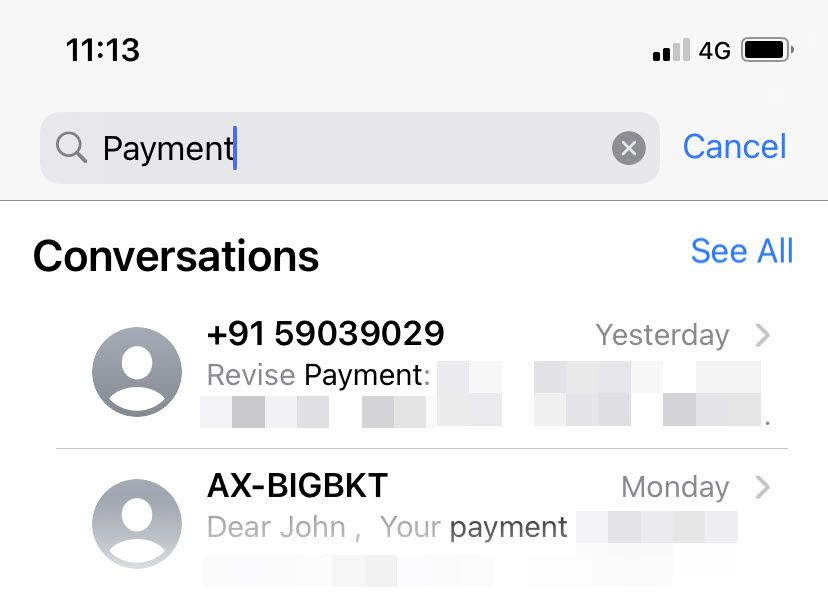
- Відповідні розмови будуть показані у хронологічному порядку, з новими повідомленнями вгорі. Ключові слова пошуку будуть виділені.
- Перегляньте результати і натисніть на потрібну розмову.
Цей спосіб спрацює, якщо ви пам’ятаєте частину повідомлення. Спробуйте пошук за кількома різними ключовими словами. Якщо це не дасть результату, вам доведеться повернутися до методу прокручування.
Скільки повідомлень зберігає iPhone?
Кількість текстових повідомлень, які може зберігати iPhone, залежить від обсягу вільної пам’яті на вашому iPhone чи iPad. Повідомлення iMessage, що містять вкладення, наклейки, фотографії та відео, займатимуть більше місця. Крім того, кількість повідомлень, які зберігаються на вашому iPhone, також визначається налаштуваннями програми “Повідомлення”. За замовчуванням програма “Повідомлення” на iPhone налаштована на постійне зберігання листування.
Щоб перевірити це, відкрийте “Налаштування” > “Повідомлення” > “Історія повідомлень” > “Зберігати повідомлення” > “Завжди”.
Таким чином, ви можете зберігати і знаходити будь-яке повідомлення з моменту вашого першого пристрою iOS, якщо ви перенесли їх на новий iPhone або iPad.
Варто зазначити, що ви зможете відновити старе повідомлення тільки якщо ви його не видаляли з програми “Повідомлення”. Якщо повідомлення було видалене, вам потрібно розглянути інші методи відновлення видалених текстових повідомлень на iPhone, наприклад, через резервну копію iCloud.